word文档行间距、字间距怎么设置【新手教程】
来源:网络收集 点击: 时间:2024-08-02【导读】:
在word文档处理中,经常会遇到行间距、字间距怎么设置处理,那这些设置在哪呢工具/原料moreword文档字间距设置1/6分步阅读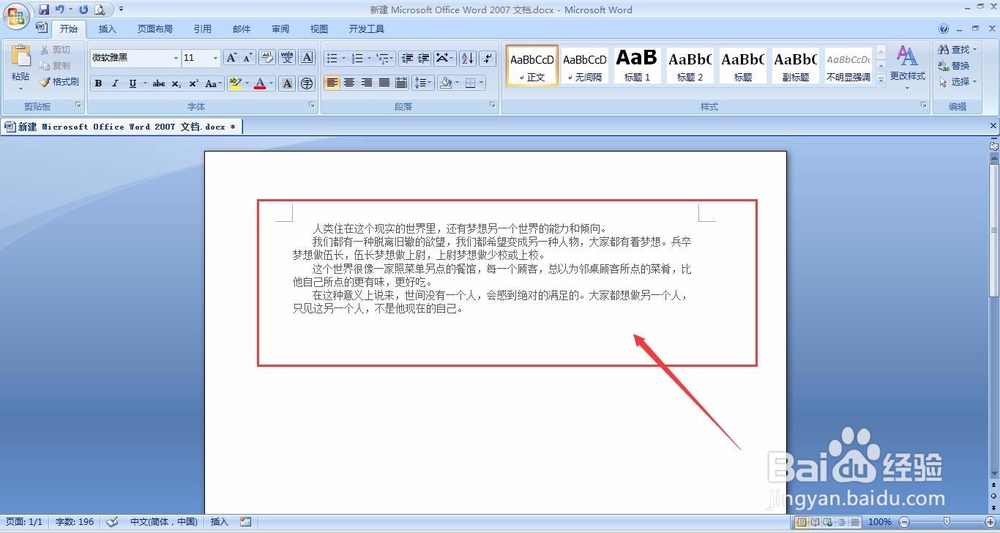 2/6
2/6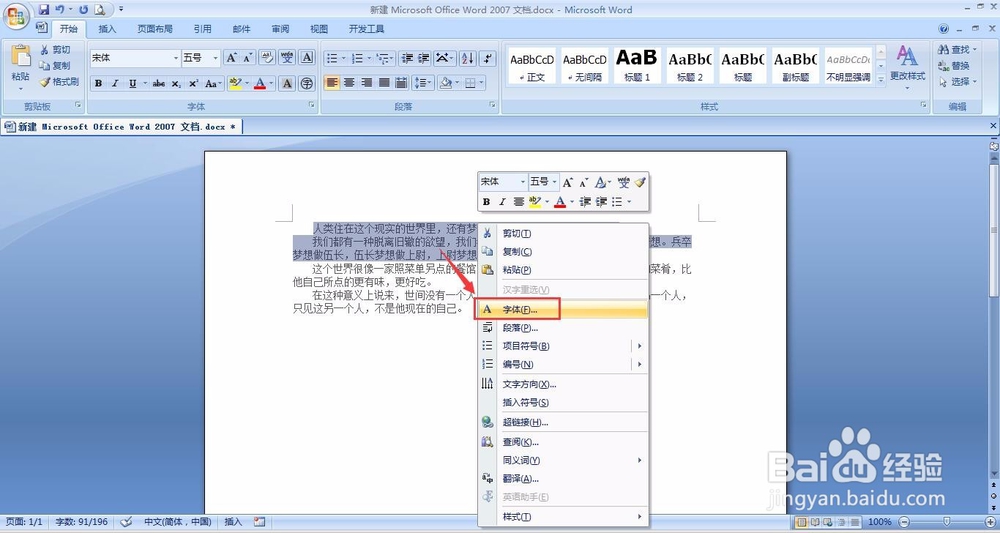 3/6
3/6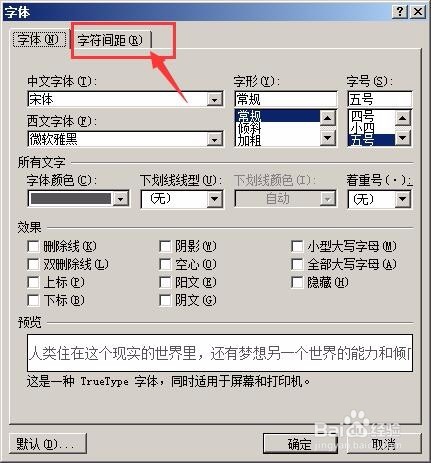 4/6
4/6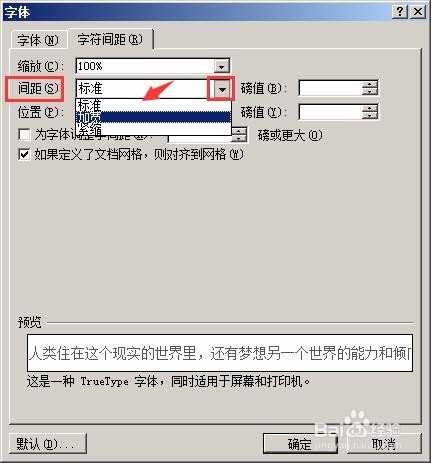 5/6
5/6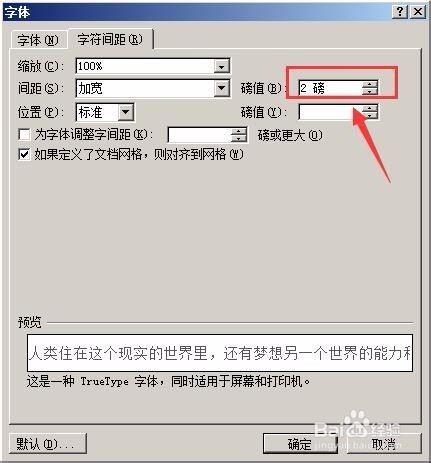 6/6
6/6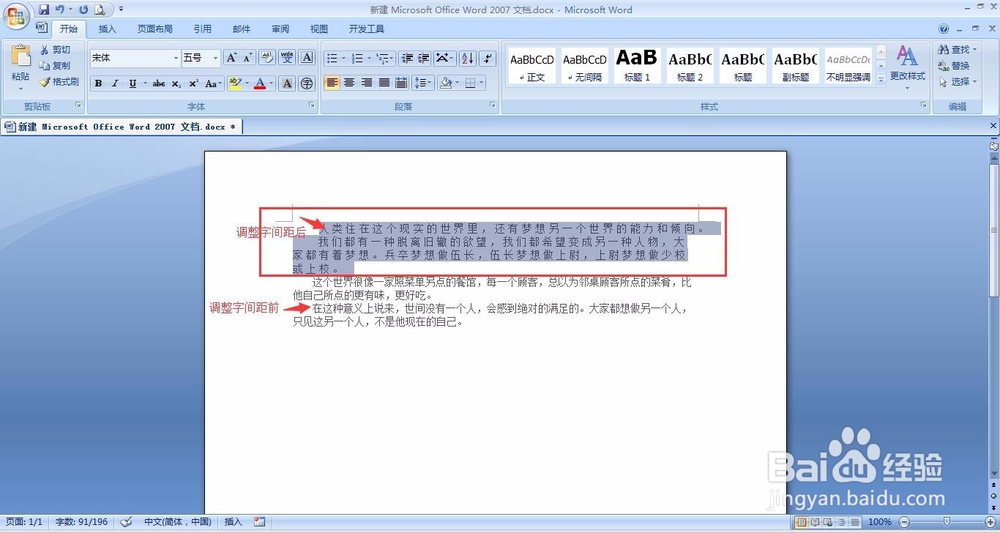 行间距设置1/4
行间距设置1/4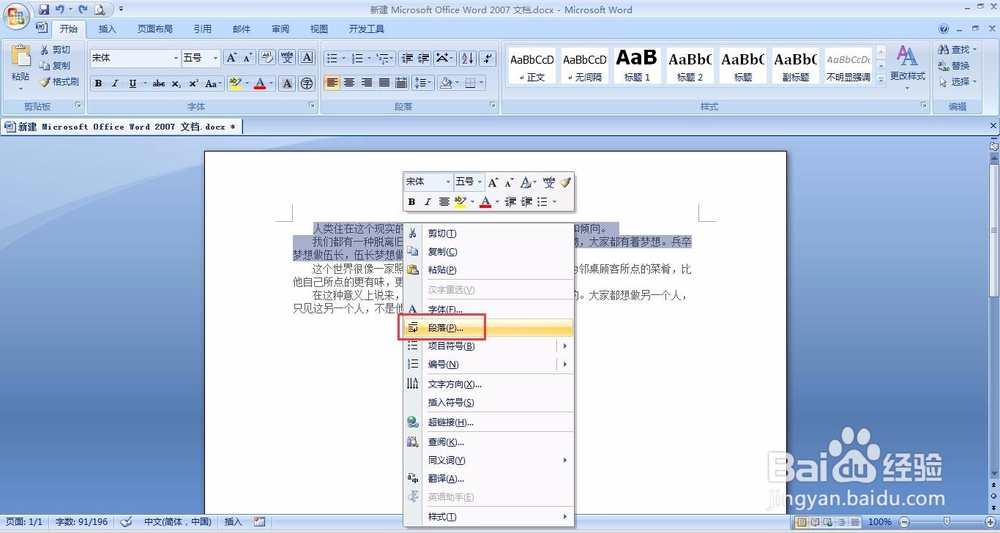 2/4
2/4 3/4
3/4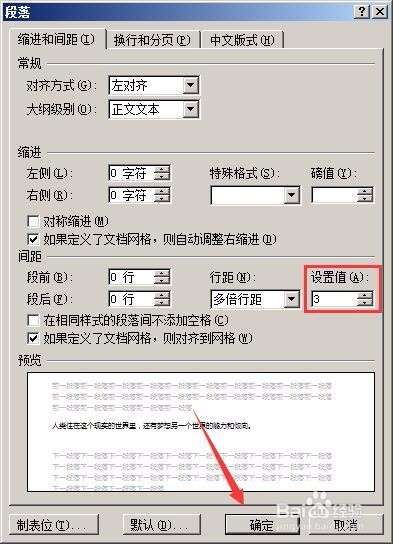 4/4
4/4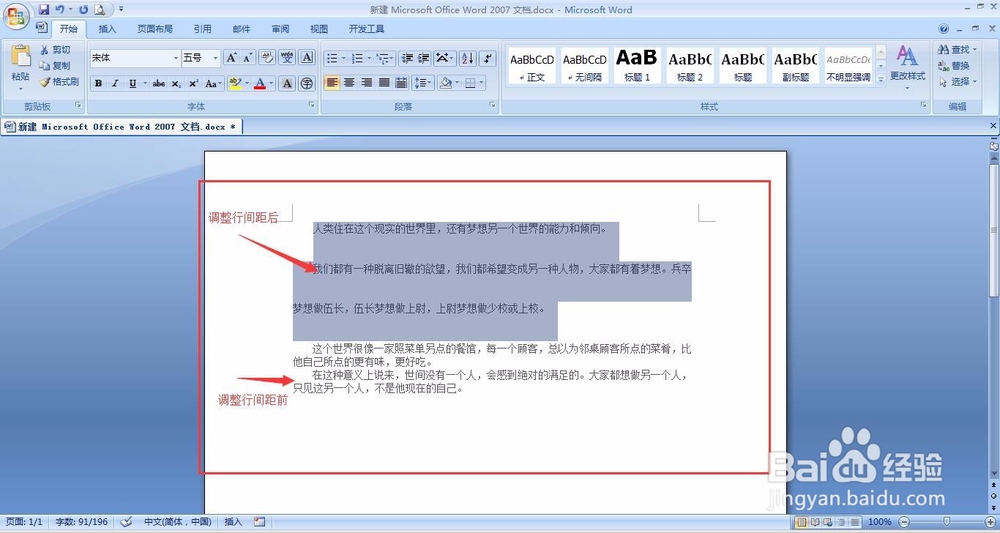 注意事项
注意事项
新建一个word文档,在文档中输入文字
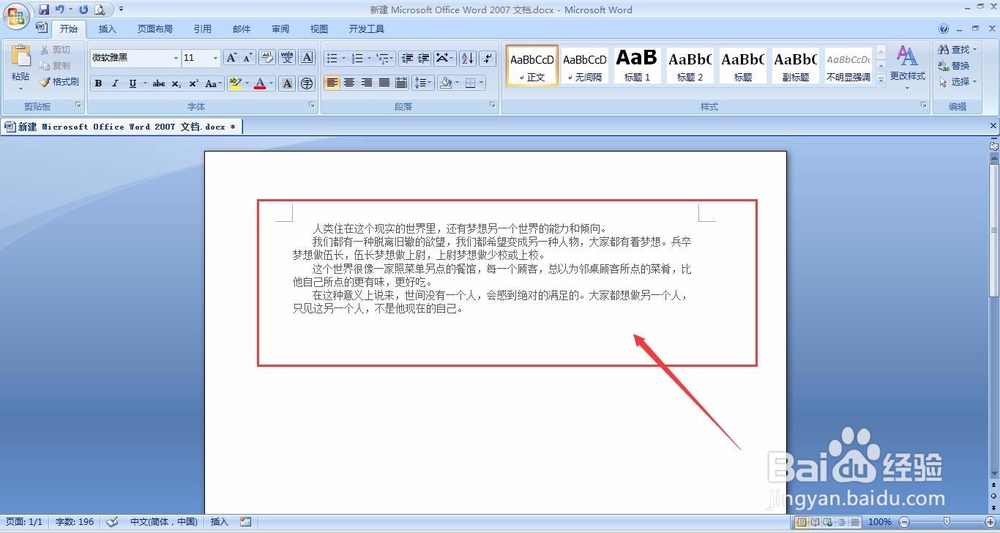 2/6
2/6为了便于区分设置完字间距和未设置之前的字体效果作比较,我们只选择其中一部分字体【如图】,然后右键选择“字体”设置
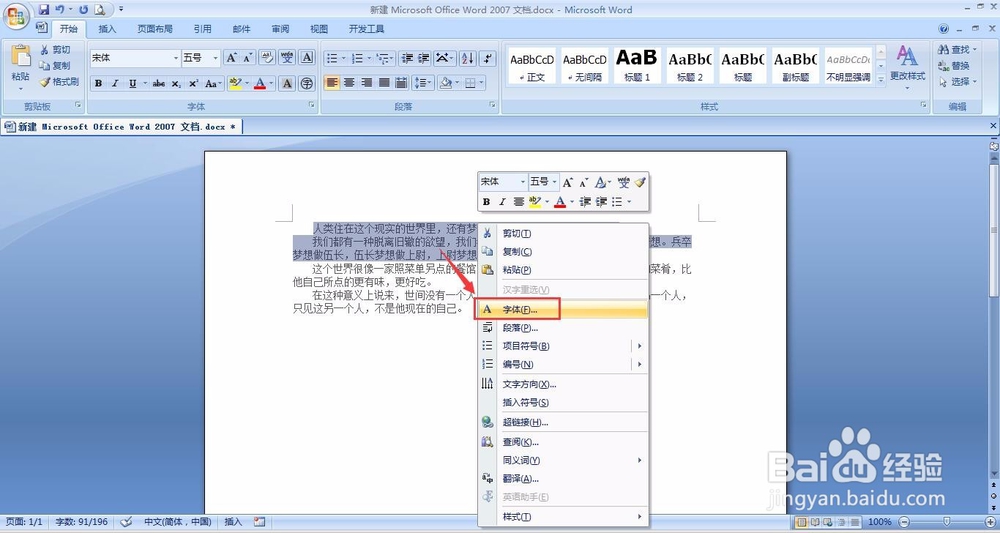 3/6
3/6选择“字符间距”栏
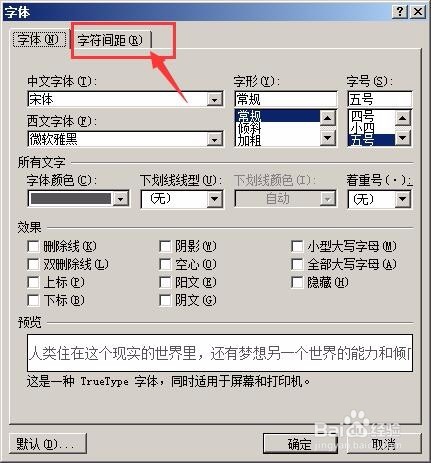 4/6
4/6在“字符间距”栏中有一个“间距”选项,在这里就可以调整字体间距了,打开如图位置的下拉菜单,有3中对于字体间距的设置,标准、加宽和紧缩。顾名思义,加宽就是指字体之间的间距会变大,紧缩可以将字体之间的间距变小。
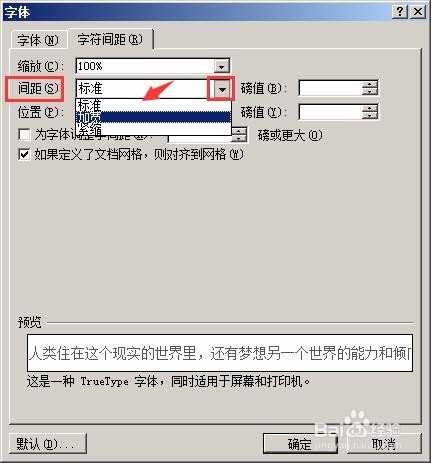 5/6
5/6如图,我们选择了“加宽”选项,然后在右侧数值中,可以填写数值大小。最后确定。
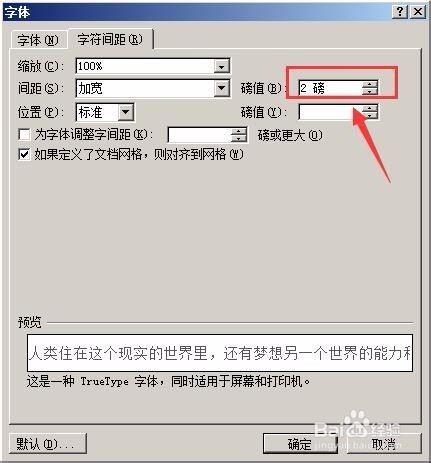 6/6
6/6将字体间距加宽后效果和之前的效果对比,现在有了明显区别。
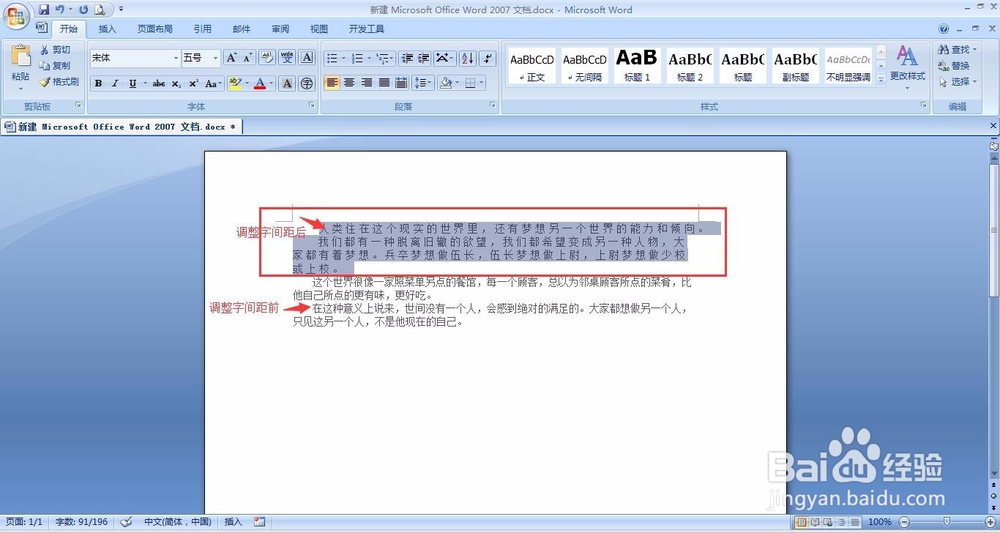 行间距设置1/4
行间距设置1/4下面来看下行间距的设置方法,和字间距类似。
选择文字段落后,右键选择“段落”
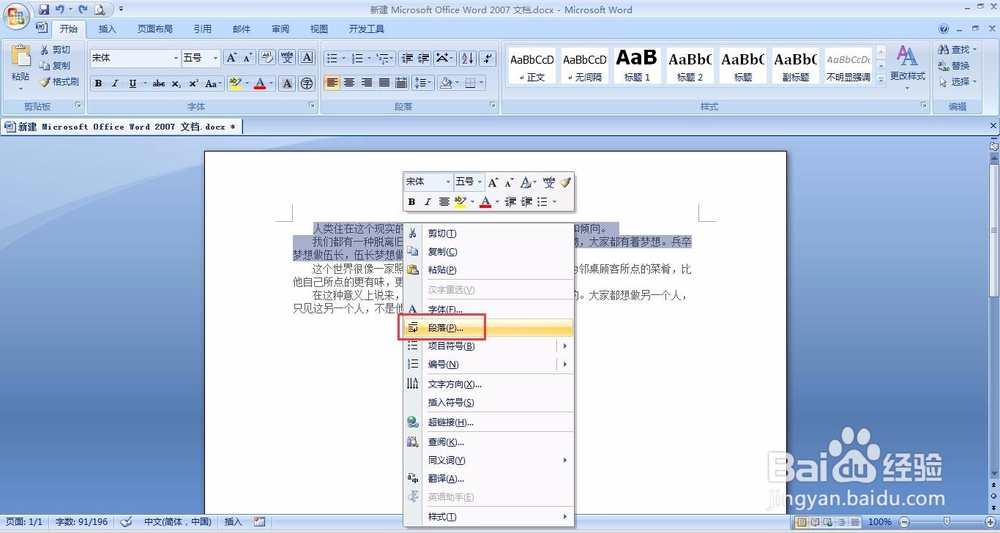 2/4
2/4在段落项中,选择“间距”,在行距位置下拉菜单中有几种间距类型,选择需要的一种即可
 3/4
3/4下面我们选择了“多倍行距”,输入数值。点击确定。
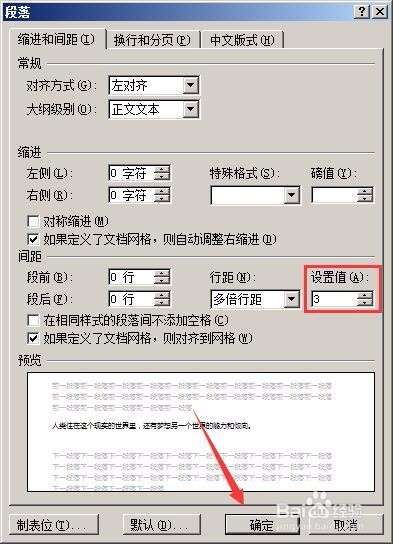 4/4
4/4设置完行间距后,我们来看下效果。上面是修改完的,下面是未修改的段落。
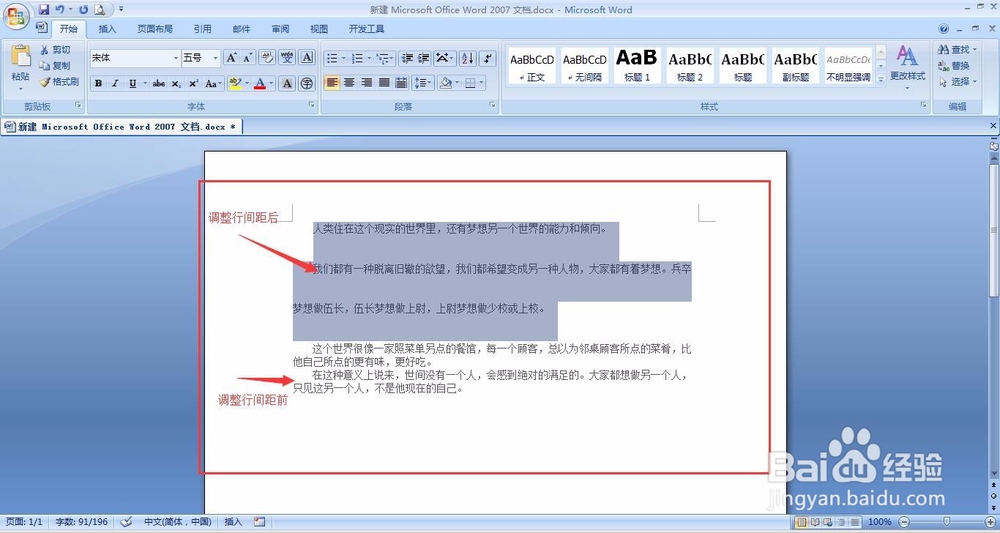 注意事项
注意事项如果此经验对您有帮助,请为我投票加关注,谢谢大家的支持^_^
WORD软件行间距字间距版权声明:
1、本文系转载,版权归原作者所有,旨在传递信息,不代表看本站的观点和立场。
2、本站仅提供信息发布平台,不承担相关法律责任。
3、若侵犯您的版权或隐私,请联系本站管理员删除。
4、文章链接:http://www.1haoku.cn/art_1051233.html
 订阅
订阅